ContinuityCaptureAgent sürecinin çok fazla CPU kaynağı tükettiğini fark ettiniz mi? Bunun bir virüs veya kötü amaçlı bir uygulama olabileceğinden endişelenmeniz gerekmez. ContinuityCaptureAgent, Apple tarafından geliştirilen macOS işletim sisteminin meşru bir sürecidir ve Continuity işlevsellik paketinin bir parçasıdır. Continuity, aynı iCloud hesabına bağlı ve yakınlarda olduğunda Mac, iPhone ve iPad gibi Apple cihazları arasında sorunsuz entegrasyon ve işbirliği sağlayan bir özellik dizisidir.
Daha doğrusu, ContinuityCaptureAgent, cihazlar arasındaki içerik yakalama işlevlerinin yönetilmesinden sorumludur. Örneğin, fotoğraf çekmek veya doğrudan Mac'te belgeleri taramak için iPhone veya iPad kameranızı kullanmanızı sağlayan Süreklilik Kamerası gibi özelliklerde bir rol oynar. İşlem, çalışma akışının akıcı olduğundan ve verilerin (görüntüler veya taramalar gibi) doğru bir şekilde aktarıldığından emin olmak için cihazlar arasındaki iletişimi kolaylaştırır.
Burada bu sürecin ana rolünü oynadığı bir öğretici bulabilirsiniz: iPhone'u Mac için web kamera olarak nasıl kullanırsınız? Süreklilik Kamerası.
İçerik Tablosu
ContinuityCaptureAgent süreci neden çok fazla CPU kaynağı tüketir?
ContinuityCaptureAgent işlemi, normal olarak büyük bir CPU veya bellek kaynağı tüketicisi değildir ve arka planda etkili çalışmak için tasarlanmıştır. Bununla birlikte, çok kısa bir süre için de her zamankinden daha fazla CPU kullanabileceği bazı senaryolar vardır.
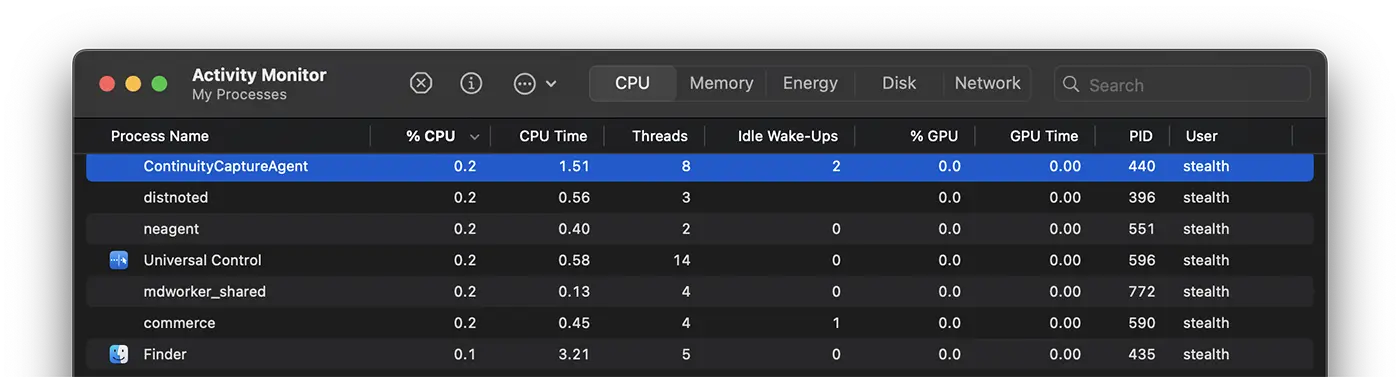
Benim durumumda, kamerayı durdurduktan sonra tüketilen CPU kaynaklarında ani bir artış oldu, ancak çok hızlı bir şekilde düşük.
İşte sürekli değişen sürecin yüksek işlemci kaynaklarını (CPU) tüketebileceği beş senaryo:
1.Yoğun bir süreklilik kamerası kullanımı
Süreklilik Kamerası'nı sık kullanıyorsanız (örneğin, iPhone'unuzla doğrudan Mac'inizde fotoğraf çekiyorsanız veya belgeleri tarayorsanız), işlem Wi-Fi ve Bluetooth üzerinden cihazlar arasındaki hızlı veri aktarımını yönetmelidir. Bu, CPU tüketimini geçici olarak artırabilir, özellikle:
- Büyük dosyaları aktarın (yüksek çözünürlüklü görüntüler veya birden çok tarama).
- Cihazlar arasındaki bağlantı kararsızdır, bu da süreci senkronizasyonu korumak için daha fazla çalışmaya zorlar.
2.Cihazlar arasındaki bağlantı sorunları
Wi-Fi veya Bluetooth zayıf veya kesintiye uğramışsa, ContinuityCapturent yakındaki cihazlarla bağlantıyı geri yüklemeye çalışarak daha fazla CPU tüketebilir. Örneğin:
- Cihazların bağlantısı kesilir ve sık sık yeniden bağlanır.
- İletişimi etkileyen ağ müdahaleleri vardır.
3.Sık sık senkronizasyon veya sistem hataları
Daha fazla süreklilik fonksiyonu (Handoff, Airdrop, Süreklilik Kamerası) aynı anda kullanılırsa, işlem daha fazla talep edilebilir.
Bazen bir sistem hatası (Bug), işlemin bir görevi yerine getirme girişimlerinin bir döngüsüne girmesini sağlayabilir, bu da kaynak tüketimini artırır.
4.Güncellemeler veya başlangıç yapılandırması
Bir macOS güncellemesinden sonra veya Apple ekosisteminde yeni bir cihaz ayarladığınızda, sürekli olarak, uyumluluğu kontrol etmek ve cihazlar arasındaki başlangıç bağlantılarını oluşturmak için daha yoğun çalışabilir.
Bu durumda, CPU kaynaklarının aşırı tüketimi sorunu bir süre sonra kendi başına çözülecektir.
5.Olağandışı faaliyet veya yozlaşmış süreç
Oldukça nadiren olmasına rağmen, ancak süreç belirgin bir nedenden dolayı sürekli olarak büyük bir CPU yüzdesini tüketirse (örneğin, süreklilik kullanmazsınız), bir sorunun işareti olabilir:
- Bozuk bir sistem dosyası.
- Üçüncü bir parti müdahalesi müdahalesi uygulaması.
Büyük CPU tüketimini nasıl kontrol etmek ve çözmek?
Etkinliği izler: Açık Etkinlik Monitörü (Etkinlik Monitörü) ve süreklilik arıyor. Notlar Kullanılan CPU yüzdesini ve o sırada ne yaptığınızı.
Koşulları test edin: Devam kamerasını kullanın veya Bluetooth/Wi-Fi'yi devre dışı bırakın ve tüketimin nasıl değiştiğini görün.
Cihazları yeniden başlatın: Bazen basit bir yeniden başlatma geçici tıkanıklıkları çözer.
Maccos'u günceller: Yüksek tüketime neden olan hatalar bir güncelleme ile çözülebilir.
Süreci yeniden yükleyin (Gelişmiş): Yolsuzluktan şüpheleniyorsanız, sistem dosyalarını geri yüklemek için MacCO'ları yeniden yükleyebilirsiniz, ancak bu aşırı bir önlemdir.
Sonuçta, eğer ContinuityCaptureAgent sürecinin sorumlu olduğu büyük bir kaynak tüketimi görürseniz, o anda çok yoğun bir şekilde Continuity kullanmadığınızı kontrol etmek en iyisidir. Çoğu zaman, kaynak tüketimi müdahale etmeye gerek kalmadan bir süre sonra normal hale gelir.









